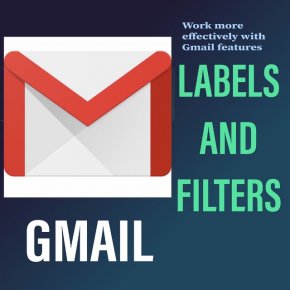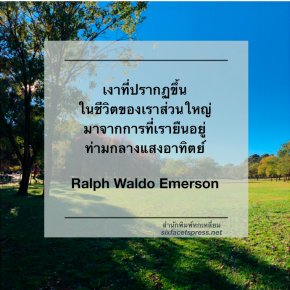วิธีการเปลี่ยนประเทศและเบอร์โทรศัพท์ที่ลงทะเบียนกับบัญชีไลน์
Last updated: 21 Jul 2019 |
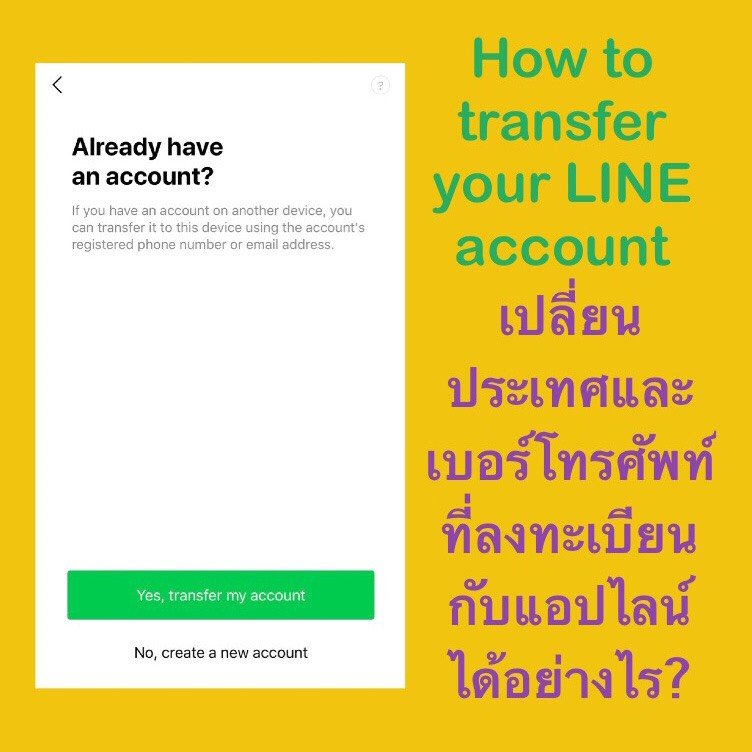
มีใครเคยมีปัญหากับการเปลี่ยนเบอร์โทรศัพท์ที่ลงทะเบียนไว้กับแอปไลน์ไหมคะ
โดยเฉพาะกรณีเปลี่ยนเบอร์โทรจากประเทศหนึ่งเป็นอีกประเทศหนึ่ง เช่น ในกรณีที่ติดตั้งไลน์ในต่างประเทศ (เช่น +61 ออสเตรเลีย เป็นต้น) แล้วใช้ไลน์จนมีกลุ่มเพื่อนหรือผู้ติดต่อที่สำคัญ แล้ววันหนึ่งต้องกลับไทย จึงต้องเปลี่ยนเบอร์โทรศัพท์ออสเตรเลียที่ลงทะเบียนไว้เดิมเป็นเบอร์โทรศัพท์ของไทย คือ +66
ที่กล่าวว่าเป็นปัญหาเพราะเมื่อเราเข้าไปที่หน้า Setting Account Phone Number เพื่อเปลี่ยนเบอร์โทรศัพท์ แอปไลน์จะไม่โชว์ drop-down menu ให้เลือกประเทศ เราแค่สามารถใส่เบอร์โทรศัพท์ใหม่เฉพาะที่เป็นเบอร์ของประเทศเดิม (ในตัวอย่าง คือ ออสเตรเลีย) เท่านั้น
ดังนั้น เมื่อต้องการเปลี่ยนประเทศและเบอร์โทร ไลน์เรียกกรณีนี้ว่าเป็นการ transfer your account หรือ การโอนบัญชีไลน์ ซึ่งสามารถทำได้เลยทั้งในไทย และต่างประเทศหากเราได้ทำการ roaming เบอร์โทรใหม่ของไทยไปใช้ที่ต่างประเทศด้วย
(ในทางกลับกัน หากคนไทยจะไปอยู่ต่างประเทศ แล้วต้องการเปลี่ยนเบอร์โทรลงทะเบียนจากประเทศไทยไปเป็นเบอร์โทรใหม่ของต่างประเทศ ก็ทำเช่นเดียวกัน)
ก่อนที่จะทำการโอนบัญชีไลน์ ให้ทำการแบ็คอัพข้อมูลแชท (chat history) ของเราไว้ก่อนนะคะ (โดยไปที่ Setting Chats Chat history backup) เมื่อเราโอนบัญชีเสร็จแล้ว ข้อมูลที่แบ็คอัพไว้ของเราก็จะเรียกคืนกลับมา (restore) ได้ค่ะ
ขั้นตอนเป็นไปตามที่ทางเจ้าหน้าที่ไลน์แนะนำ ดังนี้ (ขั้นตอนอาจแตกต่างกันแล้วแต่ว่าเครื่องใช้ระบบ Android หรือ iOS)
1. ให้ uninstall แอปไลน์ และติดตั้งใหม่ (reinstall)
2. เปิดแอปไลน์ LINE ขึ้นมา แล้วเลือก Start
3. เลือกประเทศ (drop-down menu) ใส่เบอร์โทรใหม่ที่ต้องการลงทะเบียน และกดลูกศร ในกรณีนี้ตามรูปด้านล่างคือ ประเทศไทย

4. กดรหัสยืนยัน 6 หลักที่ส่งไปทาง SMS (หากโทรศัพท์เป็นระบบ Android จะมีการเติมรหัสโดยอัตโนมัติ)
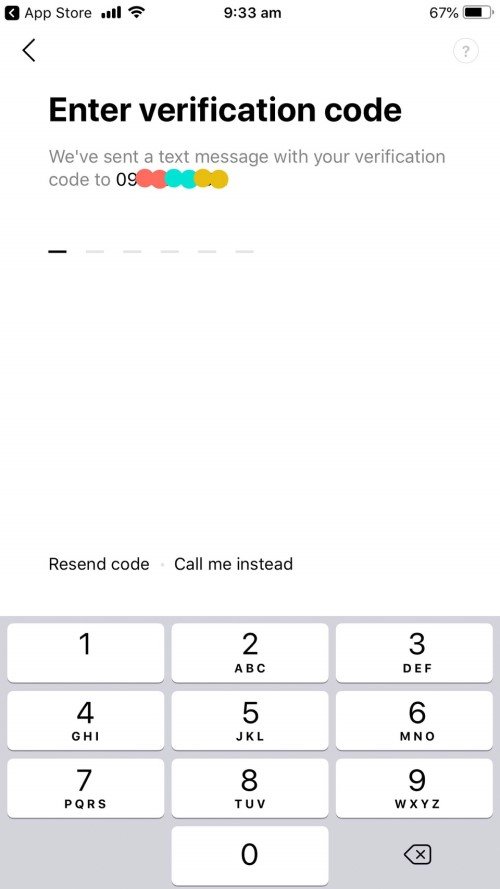
(หมายเหตุ หากเห็นข้อความ “Welcome back, [ชื่อ]!” หลังจากใส่รหัส ให้กด No, that’s not me. (ซึ่งหากใช้ iOS ข้อความนี้จะไม่ปรากฏ))
5. เมื่อมีคำถามว่า “Already have an account?” ให้กด Yes, transfer my account.
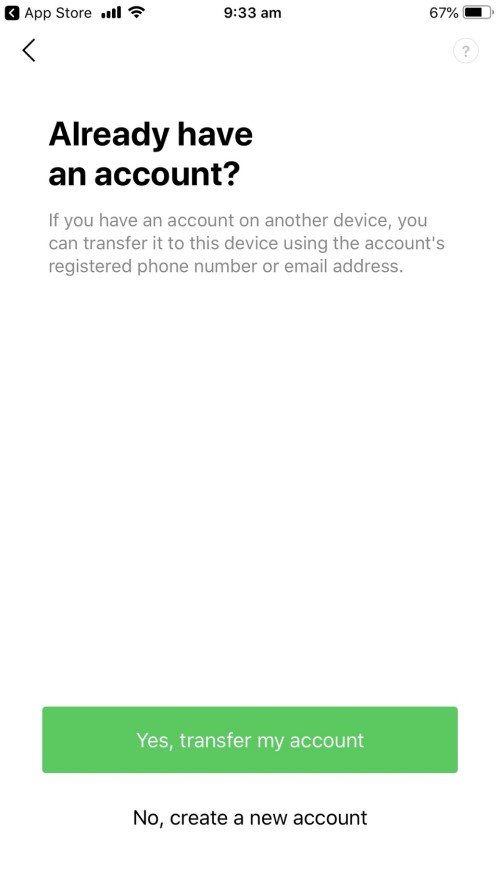
6. เลือกวิธีการ login แล้วใส่เบอร์โทรศัพท์เดิม (ของต่างประเทศ) หรือที่อยู่อีเมล์ที่ลงทะเบียนไว้ แล้วกดลูกศร
7. ใส่รหัสของบัญชีไลน์ และกดลูกศร
8. ยืนยันบัญชีที่แสดง และกด Log in.
9. เลือกว่าจะเพิ่มเพื่อนจากรายชื่อผู้ติดต่อหรือไม่ และกดลูกศร
10. เลือกว่าจะเรียกคืนข้อมูลแชท (restore) ที่แบ็คอัพไว้หรือไม่
(หากเห็นข้อความที่แจ้งข้อผิดพลาดว่า “Invalid phone number” ให้รออย่างน้อย 24 ชั่วโมงและลองใหม่อีกครั้ง)
อย่างไรก็ดี จากการทดลองทำด้วยตัวเอง ปรากฏว่า ทำสำเร็จในครั้งแรกเลยค่ะ
สำหรับผู้ถนัดภาษาอังกฤษ Please follow the steps below to transfer your LINE account:
1. First uninstall and reinstall the LINE app.
2. Tap Start.
3. Enter the new phone number (with the new country code) you want to register and tap the arrow.
4. Enter the six-digit verification code (on Android devices, this code will be entered automatically).
Note: If you see a message that says "Welcome back, [name]!" after entering the verification code, tap No, that's not me.
5. On the "Already have an account?" screen, tap Yes, transfer my account.
6. Select a login method, enter the old phone number or email address registered to your account, and tap the arrow.
7. Enter your password and tap the arrow.
8. Confirm the account that is displayed and tap Log in.
9. Choose whether or not to add friends from your contacts, then tap the arrow.
10. Choose whether or not to restore your chat history.
Please understand that uninstalling the LINE app will delete your chat history. If there are any chats you want to save, please follow the steps relevant to your OS in one of the Help articles below to do so before transferring your account:
Backing up chats on Android
Backing up chats on iOS
If you see an error saying "Invalid phone number," please wait at least 24 hours and try again.
( By the way, from our experience, the LINE account transfer was successful at the first time of going through the steps.)
ขอให้เปลี่ยนประเทศและเบอร์โทรฯ ในไลน์แอปให้สำเร็จราบรื่นนะคะ จะได้ใช้ไลน์เดิม รายชื่อเพื่อนเดิม ต่อเนื่องต่อไปได้ค่ะ ☺
โดยทีมงาน Six Facets Press